最新win10系统调CF烟雾头的方法:
1、首先在Windows10系统桌面,右键点击桌面左下角的开始按钮,在弹出的菜单中选择设置菜单项;
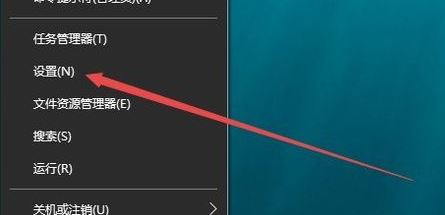
2、在打开的Windows设置窗口中,点击“系统”图标,如图:
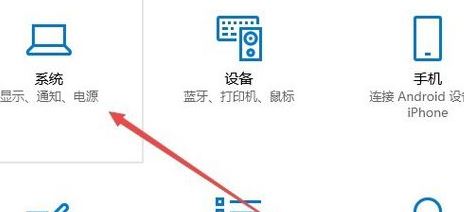
3、在打开的系统设置窗口中,点击左侧边栏的“显示”菜单项,然后点击右侧的“显示适配器属性”快捷链接,如图:
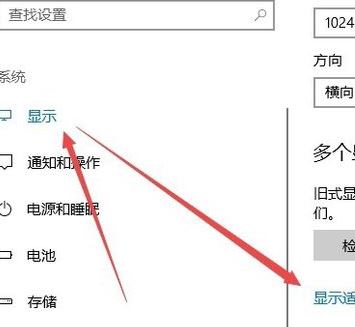
4、点击“列出所有模式”按钮,如图:
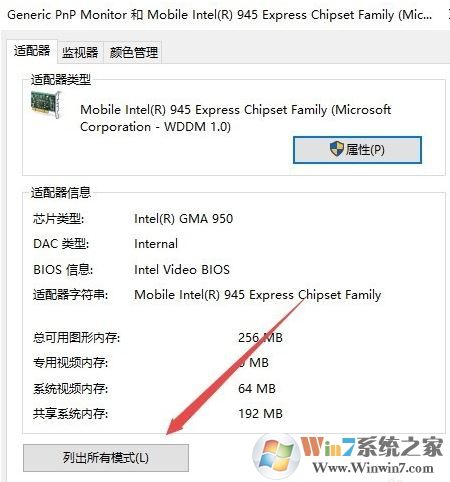
5、在打开的新窗口中列出所有的模式,选择1024*768真彩色 60赫兹一项;
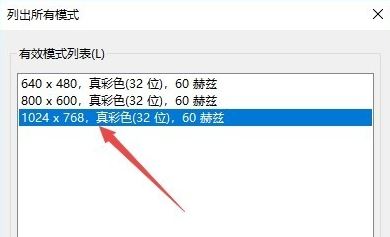
6、点击上面的“监视器”标签,如图:
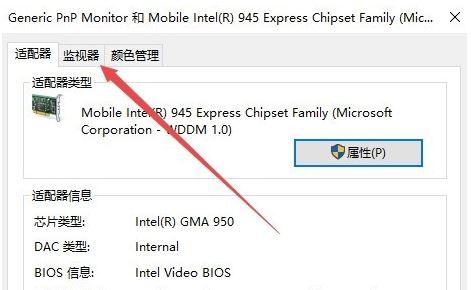
7、看一下屏幕刷新频率是否为60赫兹,最后点击确定按钮。重新启动计算机后再次运行CF就可以看到效果!
以上便是winwin7小编给大家分享的关于win10系统调CF烟雾头的方法!